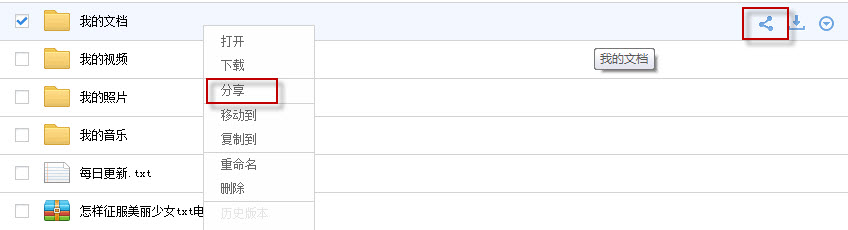萬盛學電腦網 >> 圖文處理 >> 3DSMAX教程 >> 3dsmax相機分類及設定技巧詳解
3dsmax相機分類及設定技巧詳解
在3D Studio MAX中,相機分兩種:目標式和自由式。Target目標式有相機點和目標點,而Free自由式只有相機點。利用對相機參數的調整和工具欄中控制器的運用,可產生漫游和特技效果。
5.2.1 目標相機
Target(目標相機)是三維場景中常用的一種相機。
因為這種相機有相機點和目標點。可以在場景中有選擇地確定目標點通過相機點的移動來選擇任意的觀看角度。
下面我們來建立一個簡單的室內場景,如圖5-39所示在場景中進行相機設定練習。

圖5-39 室內場景
1)在Create命令面板上Cameras選項中點取Target按鈕建立目標相機。
2)將鼠標移至Top視窗。選擇適當位置按下鼠標左鍵建立相機點,拖動鼠標選擇觀看角度放置目標點。現在我們已經在視圖中建立了一個相機。
3)選擇Camera視圖。在任意視圖內按C鍵可以切換至相機視圖,這個視圖就是我們透過相機所看到的場景。
4)選擇Main Toolbar工具欄中的移動工具,分別對相機點與目標點進行調整,同時可以在相機視圖中看到實際的調整結果。也可以使用工具欄中的工具在相機視圖中直接進行調整。如圖5-40所示。

圖5-40
相機控制工具欄
通過運用以上方法對相機的調整,將相機按照如圖5-41所示的位置放置。

圖5-41 相機的位置
我們已完成了相機初步的定位工作,並且也選定了最佳觀看角度。接下來就是通過修改命令面板對相機參數進行進一步調整。通過對焦距的調整可以帶來不同的視覺效果。
5)選擇相機點,進入
Modify(修改)命令面板,打開如圖5-42所示的目標相機參數卷展欄。
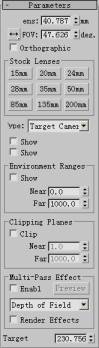
圖5-42 目標相機參數卷展欄
參數說明:Lens鏡頭 Fov視野 Orthographic Projection正交投影
Stock Lenses庫存鏡頭 Show Cone顯示錐形框
Show Horizon顯示視平線 Environment Ranges環境大氣范圍
Near Range近點范圍 Far Range遠點范圍
Clipping Planes剪切水平面 Clip Manually手動剪切
在這個參數卷展欄中為我們提供了九種標准的相機鏡頭,並且可以通過參數設定選擇你在三維動畫或效果圖制作過程中所需要的鏡頭,選擇是多樣的,3D Studio MAX更能大大滿足這一點。下面我們在同一場景中選擇不同的鏡頭,使場景產生不同的效果。
6)在目標相機參數卷展欄Stock Lenses選項中單擊35mm按鈕,這時我們為相機選用的是35mm的普通鏡頭,場景效果如圖5-43所示。

圖5-43 35mm相機鏡頭
在目標相機參數卷展欄Stock Lenses選項中單擊85mm按鈕為相機選擇一個85mm的魚眼鏡頭,場景效果如圖5-44所示。

圖5-44 85mm相機鏡頭
在目標相機參數卷展欄中Stock Lenses選項選中單擊28mm按鈕。選擇一個28mm廣角鏡頭,場景效果如圖5-45所示。

圖5-45 24mm相機鏡頭
通過選擇不同的目標相機鏡頭,就是同一場景的同一視角,都會出現不同的畫面效果。
5.2.2 自由相機
Free Camera(自由相機)只有相機點,沒有特定的目標點。在調整時對相機點直接操作。在制作相機漫游時常使用這種相機。
在上一場景中建立一個Free Camera自由相機。
1)在Create命令面板Camera選項中點取Free按鈕建立目標相機。
2)將鼠標移至Front視圖,單擊左鍵,一個自由相機建立完成了。
3)對自由相機進行調整。只能通過相機控制工具欄在相機視圖中完成,如圖5-46所示放置Free Camera。
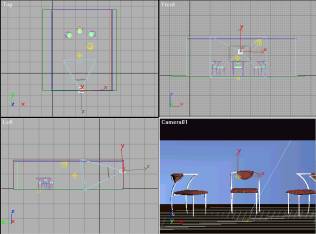
圖5-46 自由相機放置位置
4)選擇自由相機,進入![]() Modify(修改)命令面板。這時我們看到自由相機與目標相機的卷數卷展欄中內容相同,對自由相機可以進行同樣的鏡頭設置。
Modify(修改)命令面板。這時我們看到自由相機與目標相機的卷數卷展欄中內容相同,對自由相機可以進行同樣的鏡頭設置。
5.3 小結
沒有光線就沒有色彩,沒有眼睛就看不到一切。燈光和相機在3D Studio MAX裡就是這樣重要。制作水平的高低、效果的好壞大部分取決與它們。重點練習燈光的各種效果以便於我們下面的操作。